SAMSUNG LA32A550P1R, LA37A550P1R, LA46A550P1R User Manual

Comment contacter Samsung dans le monde
Si vous avez des suggestions ou des questions concernant les produits Samsung, veuillez contacter le Service
Consommateurs Samsung.
Pays |
Service client |
Site Web |
SOUTH AFRICA |
0860-SAMSUNG(726-7864 ) |
www.samsung.com |
U.A.E |
800-SAMSUNG (726-7864) |
www.samsung.com |
|
8000-4726 |
|
TELEVISEUR LCD
manuel d’utilisation
Imaginez les possibilités
Merci d'avoir acheté un produit Samsung. Pour bénéficier d'un service encore plus complet, enregistrez votre produit à l'adresse
www.samsung.com/global/register
Modèle |
|
N° de série |
BN68-01415F-00
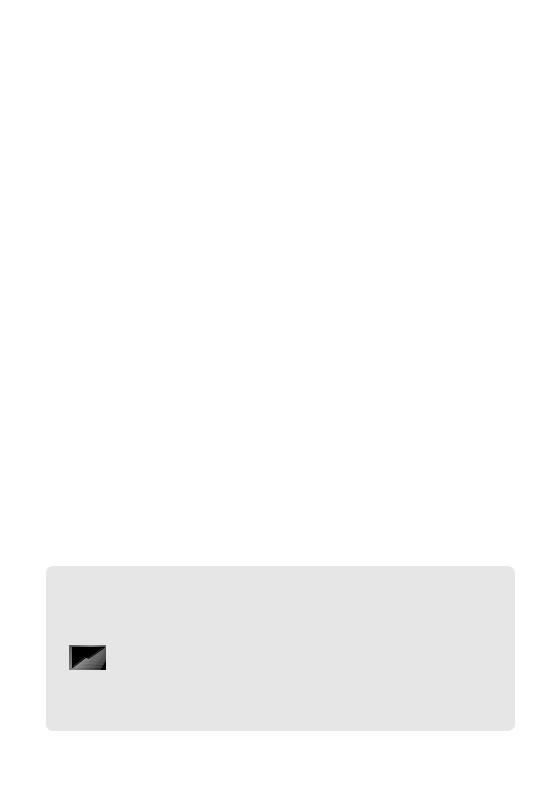
Précautions à prendre lors de l’affichage d’une image fixe
Une image fixe peut causer des dommages irrémédiables à l’écran du téléviseur.
• N’affichez pas une image fixe sur l’écran LCD plus de 2 heures. Cela pourrait provoquer une |
|||
|
rémanence de l’image à l’écran. |
||
|
Cette rémanence de l’image est également appelée “brûlure de l’écran”. |
||
|
Pour éviter une telle rémanence de l’image à l’écran, réduisez la luminosité et le contraste de |
||
|
l’écran lorsque vous laissez une image fixe affichée. |
||
• |
|
|
Regarder l’écran LCD du téléviseur en format 4:3 pendant une longue période peut |
|
|
|
laisser des traces de bordures à gauche, à droite et au centre de l’écran, à cause de la |
|
|
|
différence d’émission de lumière sur l’écran. La lecture d’un DVD ou l’utilisation d’une |
|
|
|
|
|
|
|
|
|
console de jeu peut avoir un effet similaire sur l’écran. Les dommages provoqués par les effets qui |
||
|
précèdent ne sont pas couverts par la garantie. |
||
• L’affichage d’images fixes de jeux vidéo et d’ordinateurs pendant plus longtemps qu’une période spécifique peut provoquer des rémanences.
Pour éviter cela, réduisez la “luminosité” et le “contraste” lors de l’affichage d’images fixes.
© 2008 Samsung Electronics Co., Ltd. All rights reserved.
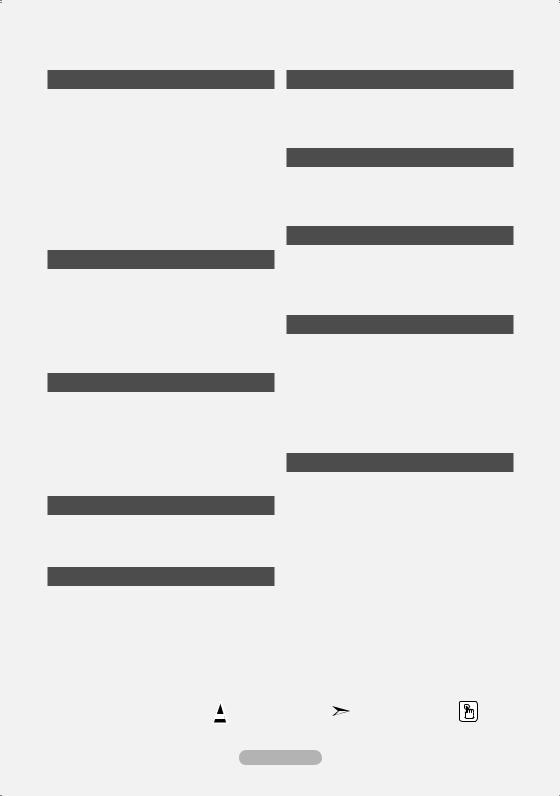
Sommaire
BRANCHEMENT ET INSTALLATION DE VOTRE TELEVISEUR
Liste des pièces.................................................. |
2 |
Installation du support......................................... |
2 |
Installation du support mural............................... |
2 |
Présentation du panneau de comman................ |
3 |
Présentation du panneau de branchement......... |
4 |
Présentation de la télécommande...................... |
6 |
Insertion des piles dans la télécommande.......... |
7 |
Mise en marche et arrêt...................................... |
7 |
Mise en mode veille de votre téléviseur.............. |
7 |
Affichage des menus.......................................... |
8 |
Utilisation du bouton TOOLS.............................. |
8 |
Plug & Play......................................................... |
9 |
REGLAGE DES CANAUX |
|
Mémorisation automatique des canaux............ |
10 |
Mémorisation manuelle des canaux.................. |
11 |
Ajout/Verrouillage de canaux............................ |
12 |
Organisation des canaux mémorisés............... |
13 |
Attribution de noms aux canaux....................... |
13 |
Réception des canaux grâce à la |
|
syntonisation fine.............................................. |
14 |
REGLAGE DE L’IMAGE |
|
Changement de la norme Image...................... |
15 |
Réglage de l’image personnalisée.................... |
16 |
Réglages des détails de l’image....................... |
16 |
Reinitialisation des paramètres d’image à |
|
leur valeur par défaut........................................ |
17 |
Configuration de l’option Picture....................... |
18 |
Affichage Picture In Picture (PIP)..................... |
20 |
REGLAGE DU SON |
|
Fonctions audio................................................ |
21 |
Sélection du mode Son..................................... |
22 |
Branchement du casque (vendu séparément).. |
22 |
REGLAGE DE L’HEURE |
|
Réglage et affichage de l’heure actuelle........... |
23 |
Réglage du minuteur de mise en veille............. |
23 |
Mises en marche et arrêt automatiques de |
|
votre téléviseur.................................................. |
24 |
DESCRIPTION DES FONCTIONS |
|
Choix de la langue............................................ |
24 |
Mélodie / Divertissement / Mode éco................ |
25 |
Sélection de la source...................................... |
27 |
Modification du nom de la source d’entrée....... |
27 |
REGLAGE DU PC |
|
Configuration de votre logiciel PC |
|
(basée sur Windows XP).................................. |
28 |
Modes d’affichage............................................. |
28 |
Configuration du téléviseur avec le PC............. |
29 |
WISELINK |
|
Utilisation de la fonction WISELINK.................. |
30 |
Utilisation du menu WISELINK......................... |
31 |
Utilisation de la liste PHOTO (JPEG)................ |
32 |
Utilisation de la liste MP3.................................. |
35 |
Utilisation du menu Configuration..................... |
36 |
Annexe |
|
Qu’est-ce que Anynet+ ? .................................. |
37 |
Connexion d’appareils Anynet+........................ |
37 |
Configuration d’Anynet+................................... |
38 |
Recherche d’appareils Anynet+ et |
|
basculement entre des appareils...................... |
39 |
Enregistrement.................................................. |
41 |
Ecoute via un récepteur.................................... |
41 |
Vérifications avant de faire appel au service |
|
d’assistance...................................................... |
42 |
RECOMMANDATIONS D’UTILISATION |
|
Fonction de télétexte........................................ |
43 |
Fixation murale (vendu séparément)................ |
45 |
Utilisation du verrouillage Kensington antivol |
|
(en fonction du modèle).................................... |
46 |
Dépannage : Avant de contacter le personnel |
|
du service d’assistance..................................... |
47 |
Spécifications techniques et |
|
environnementales .......................................... |
48 |
Symboles |
Appuyer |
Remarque |
Bouton d’accès rapide |
Français -

Liste des pièces
Vérifiez que les éléments suivants sont inclus avec votre téléviseur LCD.
S’il manque des éléments, contactez votre revendeur.
|
|
|
|
M4 X L16 |
|
|
|
Télécommande |
Cordon |
|
Vis de pied |
|
Chiffon de |
||
/ Piles |
Bouchon - Base |
Support |
|||||
d’alimentation |
X 4 |
nettoyage |
|||||
(AAA x 2) |
|
|
|||||
|
|
|
|
|
|
||
♦ Manuel d’utilisation |
♦ Carte de garantie ♦ Manuel de sécurité |
♦ Cartes d’enregistrement |
|||||
Carte de garantie/ Manuel de sécurité / Cartes d’enregistrement (Non disponibles dans tous les pays)
Selon le modèle, il se peut que le socle et les vis ne soient pas inclus.
 Installation du support
Installation du support
2 
1
1.Connectez votre téléviseur LCD et le support.
Le téléviseur doit être soulevé par plusieurs personnes.
Assurez-vous de distinguer la partie avant de la partie arrière du support lorsque vous les assemblez.
2.Fixez deux vis à l’emplacement 1 puis deux autres à l’emplacement 2.
Mettez le produit à la verticale et serrez les vis. Si vous serrez les vis alors que le téléviseur LCD est à l’horizontale, il est possible qu’il penche d’un côté.
Le socle est installé pour les modèles dont la taille de l’écran est de 37 pouces ou plus.
Installation du support mural
Les élements du support mural (vendus séparément) permettent de fixer le téléviseur au mur.
Pour plus d’informations sur l’installation du support mural, reportez-vous aux instructions fournies avec les élements du support mural. Faites appel à un technicien pour installer la fixation murale.
Samsung Electronics ne saurait être tenu responsable de tout dommage sur le produit ni de toute blessure subie par vous ou par d’autres personnes si vous choisissez d’effectuer l’installation murale.
N’installez pas votre kit de montage mural lorsque votre téléviseur est en fonctionnement. Une blessure par choc électrique pourrait en résulter.
Enlevez le support, bouchez l’orifice de la base et fermez à l’aide de deux vis.
Français -

 Présentation du panneau de comman
Présentation du panneau de comman
1
2
3
4
5
6
8 |
7 |
Boutons en façade
Touchez les boutons pour les actionner.
La couleur et la forme du produit peuvent varier en fonction du modèle.
1SOURCE 
Affiche un menu de toutes les sources d’entrée disponibles (TV, AV1, AV2, S-Vidéo, Composant1, Composant2, PC, HDMI1, HDMI2 et HDMI3).
Dans le menu à l’écran, untilisez ce bouton de la même façon que le bouton ENTER de votre télécommande.
de votre télécommande.
2MENU
Permet d’afficher le menu des fonctions de votre téléviseur sur l’écran.
3- VOL +
Permet d’augmenter ou de baisser le volume.
Dans le menu à l’écran, utiliser les boutons - VOL + de la même façon que les boutons et de la télécommande.
5Témoin d’alimentation
Clignote et s’éteint lorsqu’il est sous tension et s’allume en mode Veille.
6 (Alimentation)
(Alimentation)
Permet d’allumer et d’éteindre le téléviseur.
7Capteur de la télécommande
Dirigez la télécommande vers ce point du téléviseur.
8Haut-parleurs
4






Permet de changer de canal.
Dans le menu à l’écran, utiliser les boutons 





 de la même façon que les boutons
de la même façon que les boutons
▼ et ▲ de la télécommande.
(Vous pouvez allumer votre téléviseur sans votre télécommande à l’aide de ces boutons.)
Français -
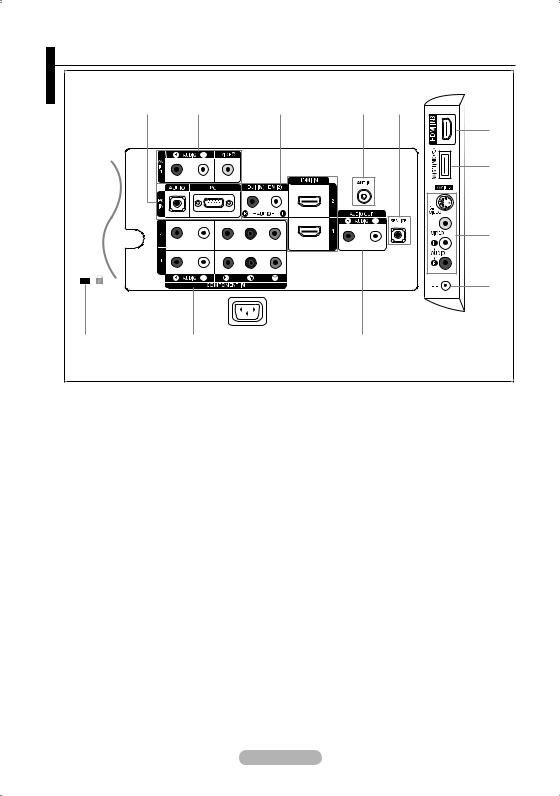
Présentation du panneau de branchement
|
|
|
|
[Prises du panneau latéral] |
1 |
2 |
3 |
4 |
5 |
|
|
|
|
3 |
|
|
|
|
6 |
|
|
|
|
7 |
|
|
|
|
8 |
! |
0 Entrée de l’alimentation |
9 |
La couleur et la forme du produit peuvent varier en fonction du modèle.
Lorsque vous branchez un périphérique externe à votre téléviseur, assurez-vous que celui-ci est éteint.
Lorsque vous branchez un périphérique externe, faites correspondre les couleurs de la borne de connexion et du câble.
1 PC IN[PC] / [AUDIO]
- Pour raccorder la prise de sortie vidéo et audio de votre PC.
2 Branchement de périphériques audio/vidéo externes (AV IN 1)
- Branchez un câble RCA à un périphérique audio/vidéo externe approprié tel qu’un magnétoscope, un lecteur DVD ou un caméscope.
- Branchez les câbles audio RCA sur la prise “R - AUDIO – L” située à l’arrière du téléviseur et leurs autres extrémités sur les prises de sortie audio correspondantes du périphérique audio/vidéo.
3 HDMI IN 1, HDMI IN 2, HDMI IN 3
- Prend en charge les connexions entre des périphériques audio/vidéo compatibles HDMI (boîtiers décodeurs, lecteurs DVD).
- Aucune connexion audio supplémentaire n’est nécessaire pour une connexion HDMI - HDMI.
- Lorsque vous utilisez une connexion avec câble HDMI/DVI, vous devez utiliser la borne HDMI IN 2.
Qu’est-ce que HDMI ?
-“High Definition Multimedia interface” permet la transmission de données vidéo numériques haute définition et plusieurs canaux de son numérique.
-Le terminal HDMI/DVI prend en charge la connexion DVI vers un périphérique raccordé avec le câble adéquat (non fourni). La différence entre HDMI et DVI est que le périphérique HDMI est plus petit, est équipé de la fonction de codage HDCP (High Bandwidth Digital Copy Protection), et gère le son numérique multicanal.
Le téléviseur peut n’émettre aucun son et les images peuvent s’afficher avec une couleur anormale lorsque des lecteurs DVD/décodeurs/récepteurs satellite avec des versions du mode HDMI antérieures à HDMI 1.3 sont branchés. Lorsque vous branchez un câble HDMI doté d’une version antérieure et qu’aucun son n’est émis, branchez le câble HDMI à la prise HDMI IN 2 et les câbles audio aux prises
DVI IN (HDMI2) [R-AUDIO-L] situées à l’arrière du téléviseur. Dans ce cas, contactez la société qui fournit le lecteur DVD/décodeur câble/récepteur satellite afin de confirmer votre version HDMI, puis demandez une mise à jour du micrologiciel. Les câbles HDMI d’une version autre que 1.3 peuvent provoquer des nuisances à l’écran ou une absence d’image.
Français -
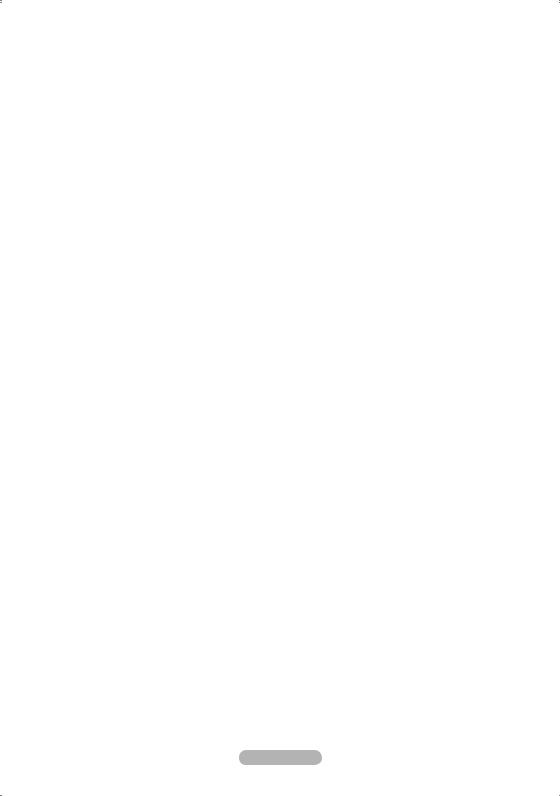
DVI IN(HDMI2) [R-AUDIO-L]
- Sorties audio DVI pour périphériques externes.
Modes pris en charge pour HDMI/DVI et Composant
|
480i |
480p |
576i |
576p |
720p |
1080i |
1080p |
HDMI/DVI 50Hz |
X |
X |
X |
O |
O |
O |
O |
HDMI/DVI 60Hz |
X |
O |
X |
X |
O |
O |
O |
Composant |
O |
O |
O |
O |
O |
O |
O |
4ANT IN
Afin de retransmettre correctement les canaux de télévision, le téléviseur doit recevoir un signal depuis l’une des sources suivantes :
-une antenne extérieure / un réseau de télévision câblée / un réseau par satellite.
5SERVICE
-Connectez-le à la prise du support de montage mural en option. Cette fonction vous permet d’ajuster l’angle de visualisation du téléviseur à l’aide de la télécommande.
6WISELINK
-Connectez un périphérique de stockage de masse USB pour afficher les fichiers photo (JPEG) et écouter des fichiers audio (MP3).
7S-VIDEO ou VIDEO / R-AUDIO-L
-Branchez un câble RCA ou S-VIDEO à un périphérique audio/vidéo externe approprié tel qu’un magnétoscope, un lecteur DVD ou un Caméscope.
-Branchez les câbles audio RCA sur la prise “R - AUDIO -L” du téléviseur et leurs autres extrémités sur les prises de sortie audio correspondantes du périphérique audio/vidéo.
8Prise casque
-Vous pouvez brancher un casque à la prise casque du téléviseur. Lorsque le casque est branché, les haut-parleurs intégrés n’émettent plus de son.
9AUDIO OUT [R-AUDIO-L]
-Branchez les câbles audio RCAau connecteurAUDIO OUT [R-AUDIO-L] situé à l’arrière de votre poste et aux connecteurs d’entrée audio correspondants sur l’amplificateur ou le système Home Cinema.
0COMPONENT IN 1, 2
-Branchez les câbles composants vidéo (en option) au connecteur de composant (“PR”, “PB”, “Y”) à l’arrière de votre téléviseur et les autres extrémités aux connecteurs de sortie vidéo du composant correspondants sur le lecteur DVD.
-Si vous souhaitez brancher à la fois le boîtier décodeur et le lecteur DVD, vous devez brancher le boîtier décodeur au lecteur DVD et le lecteur DVD au connecteur de composant (“Y”, “PB”, “PR”) de votre téléviseur.
-Les connecteurs Y, PB et PR de vos appareils composants (lecteur DVD) sont parfois désignés par les lettres
Y, B-Y et R-Y ou Y, Cb et Cr.
-Branchez les câbles audio RCA(en option) sur la prise “R -AUDIO - L” située à l’arrière du téléviseur et leurs autres extrémités sur les prises de sortie audio correspondantes du lecteur DVD.
!Verrouillage Kensington (en fonction du modèle)
-Le verrouillage Kensington (en option) est un dispositif utilisé pour fixer physiquement le système dans le cas d’une utilisation dans un endroit public.
-Si vous désirez utiliser un dispositif de verrouillage, contactez le revendeur où vous avez acheté le téléviseur.
-L’emplacement du verrou Kensington peut varier en fonction du modèle.
Français -
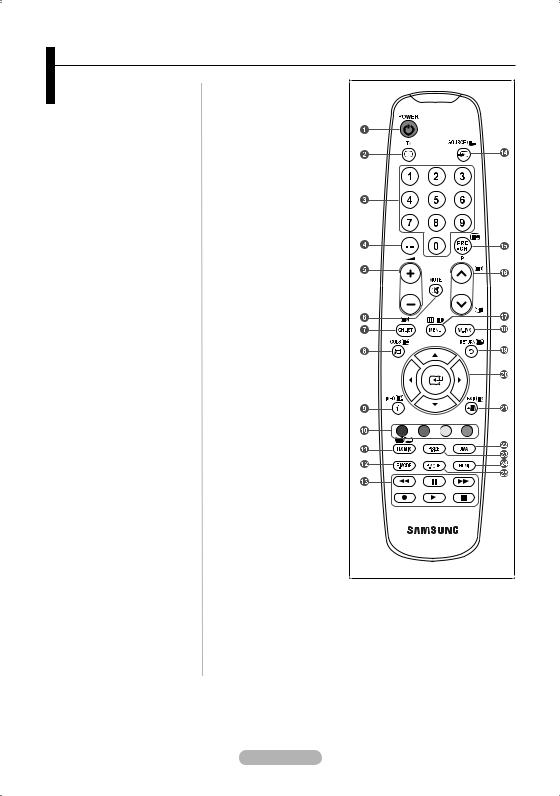
Présentation de la télécommande
1Bouton de mise en veille du téléviseur.
2Permet de sélectionner directement le mode TV.
3Pavé numérique pour
l’accès direct aux canaux.
4Sélection de canaux à 1 ou 2 chiffres.
5+: Augmentation du volume. -: Réduction du volume.
6Arrêt temporaire du son.
7Affiche le menu “Liste des
chaînes” à l’écran.
8Permet de sélectionner
rapidement les fonctions fréquemment utilisées.
9Affiche les informations
relatives au programme en cours.
0Boutons de couleur : utilisez ces boutons dans la liste des canaux,
WISELINK, etc.
@Permet de sélectionner
l’affichage et les modes son en option pour le sport, le cinéma et les jeux.
#Utilisez ces boutons en mode DMA, WISELINK et
Anynet+.
( : cette télécommande peut être utilisée pour contrôler les enregistreurs
: cette télécommande peut être utilisée pour contrôler les enregistreurs
Samsung avec la fonction
Anynet+.)
$ Sélection de la source
disponible.
% Chaîne précédente.
^P<: chaîne suivante. P>: chaîne précédente.
&Pour afficher le menu
principal à l’écran.
*Cette fonction vous permet de visualiser des photos et d’écouter des fichiers musicaux à partir d’un périphérique externe.
( Revient au menu précédent.
) Permet de commander le curseur dans le menu.
aPermet de quitter le menu
affiché à l’écran.
bUtilisez ce paramètre lorsque vous connectez un appareil SAMSUNG DMA (Digital Media Adapter) via une interface
HDMI et basculez en mode DMA. (Le bouton DMA est en option.)
Pour plus d’informations sur les procédures de fonctionnement, reportezvous au manuel d’utilisation de l’appareil DMA. Ce bouton est disponible si la fonction “Anynet+ (HDMICEC)” est “Marche” (voir page 38).
cSélection de la taille de l’image.
dPermet d’accéder directement aumode HDMI
eSélection de l’effet sonore
Fonctions télétexte
2 Quitte l’affichage télétexte.
7Mémorisation télétexte.
8Sélection de la taille du télétexte.
9Activation du télétexte.
0Sélection des rubriques Fastext.
!Choisissez Teletext, Double, ou Mix.
$ Sélection du mode télétexte. (LIST/FLOF)
% Page secondaire télétexte.
^ P<: page télétexte suivante.
P>: page télétexte précédente.
& Index télétexte. ( Pause télétexte.
a Annulation du télétexte.
Une lumière intense peut affecter le bon fonctionnement de la télécommande.
Français -

Insertion des piles dans la télécommande
1. Soulevez le couvercle situé à l’arrière de la télécommande comme indiqué sur la figure.
2. Placez-y deux piles AAA.
Assurez-vous que les pôles “+” et “-” des piles correspondent au schéma situé à l’intérieur du compartiment.
3. Remettez le couvercle en place.
Retirez les piles et stockez-les dans un endroit frais et sec si vous n’utilisez pas la télécommande pendant longtemps.
Si la télécommande ne fonctionne pas :
1.Le téléviseur est-il sous tension ?
2.Les bornes + et - des piles ne sont-elles pas inversées ?
3. Les piles sont-elles déchargées ?
4. Le cordon d’alimentation est-il débranché ou y a-t-il une panne de courant ?
5. Une lampe fluorescente ou néon est-elle allumée à proximité ?
Mise en marche et arrêt
Le câble relié au secteur est fixé à l’arrière du téléviseur/moniteur.
1.Branchez le cordon d’alimentation sur une prise secteur appropriée.
Le voyant de veille s’allume sur le téléviseur.
2.Appuyez sur le bouton  de votre téléviseur.
de votre téléviseur.
Vous pouvez également appuyer sur le bouton POWER ou sur le bouton TV de votre télécommande pour allumer le téléviseur.
ou sur le bouton TV de votre télécommande pour allumer le téléviseur.
Le dernier programme que vous avez regardé est automatiquement re-sélectionné.
3.Appuyez sur le bouton numérique (de 0 à 9) ou le bouton canal suivant/précédent (</>) de la télécommande ou sur le bouton 





 de votre téléviseur.
de votre téléviseur.
Lorsque vous allumez le téléviseur pour la première fois, vous devrez choisir la langue dans laquelle vous souhaitez que les menus s’affichent.
4.Pour éteindre votre téléviseur, appuyez de nouveau sur le bouton POWER .
.
Mise en mode veille de votre téléviseur
Vous pouvez mettre votre téléviseur en mode Veille afin de réduire la consommation électrique.
Le mode veille peut être utile si vous souhaitez éteindre votre téléviseur temporairement (pendant un repas par exemple).
1.Appuyez sur le bouton POWER de la télécommande.
de la télécommande.
L’écran s’éteint et un voyant de veille rouge apparaît sur votre téléviseur.
2.Pour rallumer le téléviseur, appuyez de nouveau sur le bouton POWER , les boutons numériques (de
, les boutons numériques (de
0 à 9), le bouton TV ou les boutons canal suivant/précédent (</>).
Ne laissez pas le téléviseur en mode Veille pendant de longues périodes (lorsque vous êtes en vacances par exemple). Il est conseillé de débrancher le téléviseur du secteur et de l’antenne.
Français -

Affichage des menus
1.Une fois l’appareil allumé, appuyez sur le bouton MENU.
Le menu principal apparaît à l’écran. Plusieurs icônes s’affichent sur le côté gauche du menu: Image, Son, Canal, Configuration,
Entrée.
2.Appuyez sur le bouton ▲ ou ▼ pour sélectionner l’une des icônes.
Appuyez ensuite sur le bouton ENTER pour accéder au sous-menu de l’icône.
pour accéder au sous-menu de l’icône.
3.Appuyez sur le bouton EXIT pour quitter le menu.
Les menus disparaissent de l’écran après environ une minute.
TV |
Image |
|
Mode |
: Standard |
|
Rétroéclairage |
|
7 |
Contraste |
|
95 |
Luminosité |
|
45 |
Netteté |
|
10 |
Couleur |
|
50 |
Teinte |
V50 |
R50 |
Réglages des détails |
|
|
sPlus |
|
|
Déplacer |
Entrer |
Retour |
Utilisation du bouton TOOLS
Vous pouvez utiliser le bouton TOOLS pour sélectionner simplement et rapidement les fonctions que vous utilisez le plus souvent. Le menu “Outils” change en fonction du mode d’entrée externe affiché.
1.Utilisation du bouton TOOLS.
Le menu “Outils” s’affiche.
2.Appuyez sur le bouton ▲ ou ▼ pour sélectionner un menu.
3.Appuyez sur les boutons ▲/▼/◄/► ENTER pour afficher, changer ou utiliser les éléments sélectionnés. Pour une description plus détaillée de chaque fonction, reportez-vous à la page correspondante.
pour afficher, changer ou utiliser les éléments sélectionnés. Pour une description plus détaillée de chaque fonction, reportez-vous à la page correspondante.
♦Anynet+ (HDMI-CEC), Reportez-vous aux pages 38
♦Mode Image , Reportez-vous aux pages 15
♦Mode Son, Reportez-vous aux pages 21
♦Veille, Reportez-vous aux pages 23
♦SRS TS XT, Reportez-vous aux pages 21
♦Mode éco., Reportez-vous aux pages 26
♦Dual l-ll, Reportez-vous aux pages 22
♦PIP, Reportez-vous aux pages 20
♦Réglage Automatique, Reportez-vous aux pages 29
Outils
Anynet+ (HDMI-CEC)
Mode Image |
: |
Standard |
|
Mode Son |
|
: Personnalisé |
|
Veille |
: |
Arrêt |
|
SRS TS XT |
: |
Arrêt |
|
Mode éco. |
: |
Arrêt |
|
Dual l-ll |
: |
Mono |
|
Déplacer |
|
Entrer |
Quitter |
|
|
|
|
Français -

Plug & Play
Lorsque vous allumez le téléviseur pour la première fois, plusieurs réglages de base s’effectuent l’un après l’autre de manière automatique. Les réglages disponibles sont les suivants.
1.Appuyez sur le bouton POWER de la télécommande.
de la télécommande.
Le message “Start Plug & Play” s’affiche et la mention “OK” est sélectionnée.
2.Sélectionnez la langue souhaitée en appuyant sur le bouton ou .
Appuyez sur le bouton ENTER pour confirmer votre choix.
pour confirmer votre choix.
Plug & Play
Start Plug & Play.
OK
 Enter
Enter
3.Appuyez sur les boutons ou pour sélectionner “Enr. démo” ou “Util. domicile”, puis sur le bouton ENTER .
.
Nous vous recommandons de régler le téléviseur sur le mode “Util. domicile” pour une meilleure qualité d’image dans votre environnement personnel.
Le mode “Enr. démo” n’est prévu que pour un usage en magasins.
Si l’unité est accidentellement définie sur le mode “Enr. démo” et que vous souhaitez revenir au mode “Util. domicile” (Standard): Appuyez sur le bouton Volume du téléviseur. Lorsque l’OSD du volume s’affiche, appuyez pendant 5 secondes sur le bouton MENU du téléviseur.
4.Le message “Vérifier l’entrée de l’antenne.” s’affiche s’affiche et la mention “OK” est alors sélectionnée.
Appuyer sur le bouton ENTER .
.
Veuillez vérifier que le câble de l’antenne est correctement branché.
5.Sélectionnez la zone appropriée en appuyant sur le bouton ou . Appuyez sur le bouton ENTER pour confirmer votre choix.
pour confirmer votre choix.
6.Le menu “Mémorisation Auto” s’affiche et l’option “Démarrer” est sélectionnée. Appuyez sur le bouton
ENTER .
.
La recherche de canaux démarrera et se terminera automatiquement.
Appuyez sur le bouton ENTER à tout moment pour interrompre la mémorisation.
à tout moment pour interrompre la mémorisation.
Une fois que tous les canaux disponibles sont mémorisés, le menu “Réglage Horloge” s’affiche.
7.Appuyez sur le bouton ENTER .
.
Sélectionnez “Mois”, “Date”, “Année”, “Heure”, “Minute” ou “am/pm” en appuyant sur le bouton ou . Sélectionnez les “Mois”, “Date”, “Année”, “Heure”, “Minute” ou “am/pm” en appuyant sur le bouton
ou .
Vous pouvez également définir les paramètres “Mois”, “Date”, “Année”, “Heure” et “Minute” à l’aide du pavé numérique de la télécommande.
8.Appuyez sur le bouton ENTER pour confirmer votre réglage. Le message “Profitez de votre visionnage” s’affiche. Lorsque vous avez terminé, appuyez sur le bouton ENTER
pour confirmer votre réglage. Le message “Profitez de votre visionnage” s’affiche. Lorsque vous avez terminé, appuyez sur le bouton ENTER .
.
Même sans pression sur le bouton ENTER , le message disparaît automatiquement après quelques secondes.
, le message disparaît automatiquement après quelques secondes.
Langue : Sélectionnez votre langue.
Zone: Sélectionnez votre pays ou zone.
Mémorisation Auto : Balaie et mémorise automatiquement tous les canaux disponibles dans votre zone.
Réglage Horloge : Pour régler l’heure actuelle du téléviseur.
Français -

Si vous souhaitez réinitialiser cette fonction...
1.Appuyez sur le bouton MENU pour afficher le menu.
Appuyez sur le bouton ou pour sélectionner
“Configuration” puis appuyez sur le bouton ENTER .
.
2.Appuyez de nouveau sur le bouton ENTER pour sélectionner le mode “Plug & Play”.
pour sélectionner le mode “Plug & Play”.
Pour plus d’informations concernant le réglage des options, reportez-vous à la page 9.
La fonction “Plug & Play” est uniquement disponible en mode TV.
-Mémorisation automatique des canaux
-Mémorisation manuelle des canaux
TV |
Configuration |
|
|
|
Plug & Play |
:Français |
|
|
Langue |
|
|
|
Horloge |
|
|
|
Fixation murale |
: Arrêt |
|
|
Mélodie |
|
|
|
Divertissement |
: Arrêt |
|
|
Mode éco. |
: Arrêt |
|
|
PIP |
|
|
|
Déplacer |
Entrer |
Retour |
Plug & Play
Démarrer Plug & Play
OK
 Entrer
Entrer  Retour
Retour
TV |
Canal |
|
|
Zone |
: Asie/Eur. occ. |
|
|
Mémorisation Auto |
|
|
|
Mémorisation Manuelle |
|
|
|
Gestionnaire de Chaînes |
|
|
|
Tri des canaux |
|
|
|
Nom station |
|
|
|
Réglage fin |
|
|
|
Déplacer |
Entrer |
Retour |
|
Mémorisation automatique des canaux
Vous pouvez chercher les plages de fréquence disponibles par balayage (leur disponibilité dépend de votre zone).
Il est possible que les numéros de programme attribués automatiquement ne correspondent pas aux numéros de programme souhaités ou réels. Vous pouvez toutefois trier les numéros manuellement et supprimer les canaux que vous ne souhaitez pas regarder.
1.Appuyez sur le bouton MENU pour afficher le menu.
Appuyez sur les boutons ou pour sélectionner “Canal” puis appuyez sur le bouton ENTER .
.
2.Appuyez sur le bouton ENTER pour sélectionner “Zone”.
pour sélectionner “Zone”.
3.Sélectionnez le zone approprié en appuyant sur les boutons ou . Appuyez sur le bouton ENTER pour confirmer votre choix.
pour confirmer votre choix.
4.Appuyez sur les boutons ou pour sélectionner “Mémorisation Auto” puis appuyez sur le bouton
ENTER .
.
5.Appuyez sur le bouton ENTER .
.
Le téléviseur commence à mémoriser tous les canaux disponibles.
Appuyez sur le bouton ENTER à tout moment pour interrompre le processus de mémorisation et retourner au menu “Canal”.
à tout moment pour interrompre le processus de mémorisation et retourner au menu “Canal”.
6.Une fois que tous les canaux disponibles sont mémorisés, le menu “Tri des canaux” s’affiche.
(Reportez-vous aux pages 13)
Français - 10

Mémorisation manuelle des canaux
Vous pouvez mémoriser les canaux de télévision, y compris ceux reçus via les réseaux câblés. Lors de la mémorisation manuelle des canaux, vous pouvez choisir.
♦de mémoriser ou non chaque canal trouvé.
♦le numéro du programme qui vous servira à identifier chaque canal mémorisé.
1.Appuyez sur le bouton MENU pour afficher le menu.
Appuyez sur le bouton ▲ ou ▼ pour sélectionner “Canal”, puis appuyez sur le bouton ENTER .
.
2.Appuyez sur le bouton ▲ ou ▼ pour sélectionner
“Mémorisation Manuelle”, puis appuyez sur le bouton
ENTER .
.
3.Sélectionnez l’option désirée en appuyant sur le bouton
▲ ou ▼, puis appuyez sur le bouton ENTER .
.
4.Lorsque vous êtes satisfait du réglage, appuyez sur le bouton ENTER .
.
5.Appuyez sur le bouton EXIT pour quitter le menu.
TV |
Canal |
|
Zone |
: Asie/Eur. occ. |
|
Mémorisation Auto |
|
|
Mémorisation Manuelle |
|
|
Gestionnaire de Chaînes |
|
|
Tri des canaux |
|
|
Nom station |
|
|
Réglage fin |
|
|
|
Déplacer |
Entrer |
Retour |
TV |
Mémorisation Manuelle |
||
|
Programme |
: P 2 |
|
|
Système de Couleur : Auto. |
|
|
|
Système Sonore : BG |
|
|
|
Canal |
: C 3 |
|
|
Recherche |
: 77 MHz |
|
|
Mémoriser |
: ? |
|
|
Déplacer |
Entrer |
Retour |
♦Programme (numéro de programme à attribuer à une chaîne)
− Appuyez sur le bouton ▲ ou ▼ jusqu’à ce que vous trouviez le numéro correct.
 Vous pouvez également sélectionner le numéro de canal directement en appuyant sur le pavé numérique (0~9).
Vous pouvez également sélectionner le numéro de canal directement en appuyant sur le pavé numérique (0~9).
♦Système de Couleur: Auto./PAL/SECAM/ NTSC4.43/NTSC3.58
−Appuyez sur le bouton ▲ ou ▼ pour sélectionner la norme de couleurs désirée.
♦Système Sonore: BG/DK/I/M
−Appuyez sur le bouton ▲ ou ▼ pour sélectionner la norme audio désirée.
♦Canal (si vous connaissez le numéro de la chaîne à mémoriser)
−Appuyez sur le bouton ▲ ou ▼ pour sélectionner C (canal hertzien) ou S (canal câblé).
−Appuyez sur le bouton ►, puis sur le bouton ▲ ou ▼ pour sélectionner le numéro de votre choix.
 Vous pouvez également sélectionner le numéro de canal directement en appuyant sur le pavé numérique (0~9).
Vous pouvez également sélectionner le numéro de canal directement en appuyant sur le pavé numérique (0~9).
 S’il n’y a aucun son ou si le son est anormal, re-sélectionnez la norme son désirée.
S’il n’y a aucun son ou si le son est anormal, re-sélectionnez la norme son désirée.
♦Recherche (lorsque vous ne connaissez pas les numéros de chaîne)
−Appuyez sur le bouton ▲ ou ▼ pour démarrer la recherche.
−Le syntoniseur balaie la plage de fréquences jusqu’à ce que vous receviez la première chaîne ou la chaîne que vous avez sélectionnée à l’écran.
♦Mémoriser (permet de mémoriser la chaîne et le numéro de programme correspondant)
−Sélectionnez “OK” en appuyant sur le bouton ENTER .
.
 Mode Canal
Mode Canal
−P (Mode Programme) : A la fin du réglage, des numéros de position compris entre P00 et P99 sont attribués aux stations de radiodiffusion de votre zone. Dans ce mode, vous pouvez sélectionner un canal en saisissant son numéro de position.
−C (mode chaîne hertzienne) : dans ce mode, vous pouvez sélectionner un canal en saisissant le numéro attribué à chacune des stations de télédiffusion.
−S (mode chaîne câblée) : dans ce mode, vous pouvez sélectionner un canal en saisissant le numéro attribué à chacun des canaux câblés.
Français - 11

Ajout/Verrouillage de canaux
A l’aide de la fonction Gestionnaire de Chaînes, vous pouvez aisément verrouiller ou ajouter des canaux.
1.Appuyez sur le bouton MENU pour afficher le menu. Appuyez sur le bouton ▲ ou ▼ pour sélectionner “Canal”, puis appuyez sur le bouton ENTER .
.
2.Appuyez sur le bouton ▲ ou ▼ pour sélectionner “Gestionnaire de Chaînes”, puis appuyez sur le bouton ENTER .
.
♦Ajout de canaux
A l’aide de la fonction “Liste des chaînes”, vous pouvez aisément ajouter des canaux.
3.Sélectionnez “Liste des chaînes” en appuyant sur le bouton
ENTER .
.
4.Passez au champ ( ) en appuyant sur les boutons ▲, ▼, ◄ ou ► sélectionnez un canal à ajouter et appuyez sur le bouton
) en appuyant sur les boutons ▲, ▼, ◄ ou ► sélectionnez un canal à ajouter et appuyez sur le bouton
ENTER pour l’ajouter.
pour l’ajouter.
Si vous appuyez à nouveau sur le bouton ENTER , le symbole (
, le symbole ( ) à côté du canal disparaît et le canal n’est pas ajouté.
) à côté du canal disparaît et le canal n’est pas ajouté.
TV |
Canal |
|
|
Zone |
: Asie/Eur. occ. |
|
|
Mémorisation Auto |
|
|
|
Mémorisation Manuelle |
|
|
|
Gestionnaire de Chaînes |
|
|
|
Tri des canaux |
|
|
|
Nom station |
|
|
|
Réglage fin |
|
|
|
Déplacer |
Entrer |
Retour |
|
TV |
Gestionnaire de Chaînes |
||
|
Liste des chaînes |
|
|
|
Verrouillage Parental: Arrêt |
|
|
|
Déplacer |
Entrer |
Retour |
“ ” est actif lorsque “Verrouillage Parental” est définie sur
” est actif lorsque “Verrouillage Parental” est définie sur
“Marche”.
♦Verrouillage de canaux
Cette fonction, qui bloque la vidéo et coupe le son, vous permet d’éviter toute utilisation non autorisée, par des enfants par exemple, qui pourraient visionner des programmes ne leur étant pas destinés.
5.Appuyez sur le bouton ▲ ou ▼ pour sélectionner “Verrouillage
Parental”, puis appuyez sur le bouton ENTER .
.
6.Sélectionnez “Marche” en appuyant sur le bouton ▲ ou ▼, puis appuyez sur le bouton ENTER .
.
7.Appuyez sur le bouton ▲ ou ▼ pour sélectionner “Liste des chaînes”, puis appuyez sur le bouton ENTER .
.
8.Passez au champ ( ) en appuyant sur les boutons ▲, ▼, ◄ ou ► sélectionnez un canal à verrouiller et appuyez sur le bouton ENTER
) en appuyant sur les boutons ▲, ▼, ◄ ou ► sélectionnez un canal à verrouiller et appuyez sur le bouton ENTER pour l’ajouter.
pour l’ajouter.
Si vous appuyez à nouveau sur le bouton ENTER ,
,
le symbole ( ) à côté du canal disparaît et le verrouillage du canal est annulé.
Un écran bleu s’affiche lorsque le “Verrouillage Parental” est activé.
9.Appuyez sur le bouton EXIT pour quitter le menu.
Sélectionnez “Marche” ou “Arrêt” dans “Verrouillage Parental”
pour que les canaux définis sur “ ” soient actifs ou inactifs.
” soient actifs ou inactifs.
Vous pouvez sélectionner ces options en appuyant sur le bouton CH LIST de votre télécommande.
|
Liste des chaînes |
|
P |
1 C3 |
|
|
1 / 10 |
|
Prog. |
||
0 |
C-- |
|
1 |
C3 |
|
2 |
BBC 1 |
|
3 |
C74 |
|
4 |
C75 |
|
5 |
C76 |
|
6 |
S3 |
|
7 |
S4 |
|
8 |
S6 |
|
9 |
S7 |
|
Ajouter |
Verrouil. |
Déplacer |
Entrer |
Page |
Retour |
Français - 12
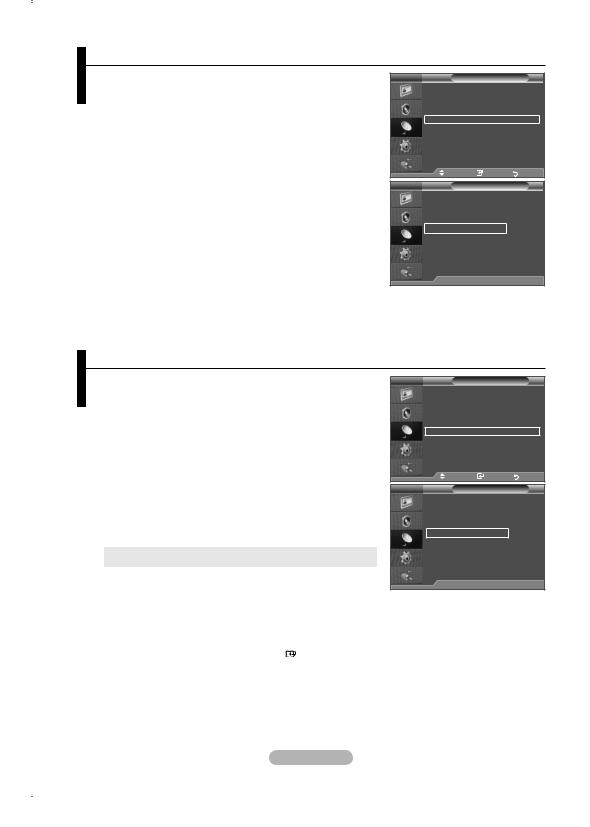
Organisation des canaux mémorisés
Cette opération vous permet de changer les numéros de programme des canaux mémorisés.
Cette opération peut s’avérer nécessaire après l’utilisation de la mémorisation automatique.
1.Appuyez sur le bouton MENU pour afficher le menu.
Appuyez sur le bouton ou pour sélectionner “Canal” puis appuyez sur le bouton ENTER .
.
2.Appuyez sur le bouton ou pour sélectionner “Tri des canaux” puis appuyez sur le bouton ENTER .
.
3.Sélectionnez le numéro de canal que vous souhaitez modifier en appuyant à plusieurs reprises sur le bouton ou . Appuyez sur le bouton ENTER .
.
Le numéro du canal sélectionné et le nom passent au côté droit.
4.Appuyez sur le bouton ou pour passer à la position que vous souhaitez modifier puis appuyez sur le bouton ENTER .
.
Le canal sélectionné se substitue à celui associé précédemment au numéro choisi.
5.Répétez les étapes 3 à 4 pour enregistrer un autre canal.
6.Appuyez sur le bouton EXIT pour quitter le menu.
TV |
|
Canal |
|
|
Zone |
|
: Asie/Eur. occ. |
|
|
Mémorisation Auto |
|
|
||
Mémorisation Manuelle |
|
|
||
Gestionnaire de Chaînes |
|
|
||
Tri des canaux |
|
|
|
|
Nom station |
|
|
|
|
Réglage fin |
|
|
|
|
|
Déplacer |
Entrer |
Retour |
|
TV |
Tri des canaux |
|
|
|
Prog. |
Ch. |
Nom station |
|
|
|
|
|
|
|
0 |
C-- |
|
1 |
C23 |
|
2C16
3C3
4S1
 Déplacer
Déplacer  Entrer
Entrer


 Retour
Retour
Attribution de noms aux canaux
Les noms de canaux sont attribués automatiquement lorsque des informations sur les canaux sont diffusées. Ces noms peuvent être modifiés, ce qui vous permet d’attribuer ceux de votre choix.
1.Appuyez sur le bouton MENU pour afficher le menu.
Appuyez sur le bouton ou pour sélectionner “Canal” puis appuyez sur le bouton ENTER .
.
2.Appuyez sur le bouton ou pour sélectionner “Nom station” puis appuyez sur le bouton ENTER .
.
3.Si nécessaire, sélectionnez le canal auquel vous souhaitez attribuer un nouveau nom en appuyant sur le bouton ou . Appuyez sur le bouton ENTER .
.
La barre de sélection s’affiche autour de la case du nom.
4. |
Pour… |
Alors… |
|
Sélectionner une lettre, un |
Appuyez sur le bouton |
|
nombre ou un symbole |
ou |
|
Passer à la lettre suivante |
Appuyez sur le bouton |
|
|
|
|
Revenir à la lettre précédente |
Appuyez sur le bouton |
|
Confirmer le nom |
Appuyez sur le bouton |
|
|
ENTER . |
TV |
|
Canal |
|
|
|
Zone |
: Asie/Eur. occ. |
|
|
|
Mémorisation Auto |
|
|
|
|
Mémorisation Manuelle |
|
|
|
|
Gestionnaire de Chaînes |
|
|
|
|
Tri des canaux |
|
|
|
|
Nom station |
|
|
|
|
Réglage fin |
|
|
|
|
Déplacer |
Entrer |
Retour |
|
TV |
Nom station |
|
|
|
Prog. Ch. Nom station
|
|
|
0 |
C-- |
----- |
1 |
C23 |
----- |
2 |
C16 |
----- |
3 |
C3 |
----- |
4 |
S1 |
----- |
 Déplacer
Déplacer  Entrer
Entrer


 Retour
Retour
Les caractères suivants sont disponibles : Les lettres de l’alphabet (A~Z) / les nombres (0~9) / les caractères spéciaux (+, -, *, /, espace)
5.Répétez les étapes 3 à 4 pour chaque canal auquel attribuer un nouveau nom.
6.Appuyez sur le bouton EXIT pour quitter le menu.
Français - 13
